Amazon Music Unlimitedは、1億曲以上の豊富な楽曲ラインナップを高音質で聴き放題で楽しめるサービスで、音楽好きにはとても魅力ですよね。
しかし、いったん契約したら、Amazon Music Unlimitedを解約する手続きが面倒だったらいやだなぁ、なんて思っていませんか?
大丈夫です!Amazon Music Unlimitedの解約は、スマホやPCから簡単にできます。
この記事では、Amazon Music Unlimitedの解約について、次の内容で詳しく説明します。
- Amazon Music Unlimitedの解約の注意点
- Amazon Music Unlimitedを解約する方法
- 無料体験だけでAmazon Music Unlimitedを解約する時の注意点
- 無料体験の解約方法と確認方法
- Amazon Music Unlimitedの解約が出来ない場合の原因は?
\解約もスマホで簡単!まずは無料体験から/
Amazon Music Unlimitedの解約の注意点

Amazon Music Unlimitedは素晴らしい音楽体験を提供してくれますが、他の音楽配信サービスを利用したいなど様々な理由で解約することもあると思います。
ここでは、Amazon Music Unlimitedの解約の手続きをスムーズに行うために知っておいたほうが良い注意点をわかりやすくご紹介します。
Amazon Music Unlimitedの解約を検討している方や、利用を検討しているが解約について気になる方は知っておいたほうが良い内容です。
Amazon Music Unlimitedの解約の注意点
- Amazon Musicのアプリからの解約は出来ない
- 契約途中の解約でも、会員登録期間の最終日まで利用可能
- 契約期間が終了したらダウンロードしている曲も聞けなくなる
- 会員登録期間は、設定を変更しない限り自動更新され料金が発生する
Amazon Musicのアプリからの解約は出来ない
Amazon Music Unlimitedを解約する際、Androidのスマートフォン、AndroidのタブレットなどのAndroid端末のAmazon Musicのアプリから解約はできます。
しかし、iPhone、iPadなどiOS端末のAmazon Musicのアプリから解約することはできません。
これは、Amazon MusicのアプリからAmazon Music Unlimitedの申し込みをしたユーザーだとしても、アプリから解約手続きはできません。
 女性
女性と思うかもしれませんが、アプリとウェブサイトの間でポリシーが異なるからだそうです。
ちなみに、Amazon Musicのアプリをデバイスから削除しても、Amazon Music Unlimitedを解約したことになりませんので、ご注意ください!
Amazon Music Unlimitedを解約する詳細な手順は、この記事の「Amazon Music Unlimitedを解約する方法」で紹介していますので参考にしてください。
契約途中の解約でも会員登録期間の最終日まで利用可能
Amazon Music Unlimitedを解約する手続きをしても、利用期間終了日までAmazon Music Unlimitedのサービスを利用できます。
つまり、月の途中で解約手続きを行っても、その月の終わりまでAmazon Music Unlimitedのサービスを制限なく楽しめます。
 女性
女性 男性
男性といった心配はありません。
また、Amazon Music Unlimitedを解約したとしても、「Amazon Music Free」や「Amazon Music Prime」で音楽を楽しむことができます。
- Amazon Music Free
Amazonが提供する無料の音楽ストリーミングサービスで、数百のステーションとトッププレイリストを聴くことができます。
Amazonアカウントを持っている人なら誰でも利用することが出来るサービスです。 - Amazon Music Prime
Amazonプライム会員の特典として利用出来る音楽ストリーミングサービスです。
広告なしで1億曲以上の楽曲を聴くことができ、人気ポッドキャストもすべて追加料金なしで楽しめます。
Amazon Music Primeも豊富なコンテンツが利用できますが、楽曲数や音質では、Amazon Music Unlimitedには劣ります。
このように、Amazon Music Unlimitedの豊富な音楽ライブラリには及びませんが、「Amazon Music Free」や「Amazon Music Prime」は継続して利用できます。
Amazon Music Unlimitedを解約しても、引き続きAmazon Musicを楽しめます。
ダウンロードした曲も聞けなくなる
Amazon Music Unlimitedを解約すると、スマホやPCにダウンロードした音楽はすべて聴けなくなります。
 女性
女性と期待したくなりますが、そんなことはありません。
Amazon Music Unlimitedの解約をするとダウンロードした音楽コンテンツにアクセスできなくなります。
また、Amazon Music Unlimitedでしか扱っていない曲は、Amazon Music Unlimitedの利用期間が過ぎた時点で、聴けなくなるのです。
ダウンロードした音楽コンテンツは、あなたがAmazon Music Unlimitedを解約した後、すぐに再契約したとしても利用出来るようにはなりません。
再契約後にもう一度ダウンロードする必要があります。
会員登録期間は、設定を変更しない限り自動更新され、料金も発生する
Amazon Music Unlimited会員期間は、解約をしない限り自動的に更新されます。
Amazon Music Unlimitedに限らず、多くのサブスクリプションサービスがそうであるように、会員期間は自動的に更新され、利用料金が発生します。
たとえ、あなたがAmazon Music Unlimitedで音楽を一切聴かなかったとしても、会員期間は自動更新されます。
Amazon Music Unlimitedに登録した当初は頻繁に利用していたが、だんだん利用しなくなり、ついには契約していることすら忘れたとしても、Amazon Music Unlimitedの会員期間は自動更新され、料金が発生し続けます。
このように利用していないにも関わらず費用が発生するのはもったいないです。
Amazon Music Unlimitedを利用しないようなら、有効期限を気にせず早めに解約手続きをしたほうが良いでしょう。
まとめ:Amazon Music Unlimitedの解約の注意点
- スマホアプリからの解約はでいない(iOS端末のみ)
- 契約途中の解約でも会員登録期間の最終日まで利用出来る
- 解約をしたらダウンロードした曲も聞けなくなる
- 解約をしない限り、自動更新され料金も発生する
\今、解約しても契約期間中は利用可能!/
Amazon Music Unlimitedを解約する方法

Amazon Music Unlimitedを解約する方法は、使用しているデバイスやアプリによって異なります。
そのため、解約の手続きは複雑に感じてしまうかもしれませんが、基本的な流れは似ているため解れば簡単です。
ここでは、次のAmazon Music Unlimitedの解約方法を紹介します。
Amazon Music Unlimitedを解約する方法
- スマホからAmazon Music Unlimitedを解約する方法
- PCからAmazon Music Unlimitedを解約する方法
- Apple StoreのAppから登録のAmazon Music Unlimitedを解約する方法
Amazon Music Unlimitedを解約する方法を知っていれば、安心して Amazon Music Unlimitedを利用出来るのではないでしょうか?
それでは順番にAmazon Music Unlimitedを解約する手続きを紹介します。
スマホからAmazon Music Unlimitedを解約する
スマートフォンからAmazon Music Unlimitedの解約を行う場合、複数の方法があります。
スマホからAmazon Music Unlimitedを解約する方法
① Amazon公式ホームページから解約する方法
② Amazonショッピングアプリから解約する方法
③ Amazon Musicアプリから解約する方法(Androidのみ、iPhoneは不可)
「Amazon公式ホームページから解約する方法」が一般的な解約方法です。
いろいろなAmazon Music Unlimitedを解約する方法を見て混乱しそうなら、この”Amazon公式ホームページから解約する方法”を選択してください。
① Amazon公式ホームページから解約する方法
スマートフォンで、Amazon公式ホームページからAmazon Music Unlimitedを解約する手順は次の通りです。
- Amazon公式ホームページからAmazon Music Unlimitedの解約画面に行く
- Amazon Music Unlimitedの解約手続きを始める
- キャンセル理由(解約理由)を選択する
- 最終確認をしてAmazon Music Unlimitedの解約を完了させる
1. Amazonの公式ホームページからAmazon Music Unlimitedの解約画面に行く
メニューから、「アカウントサービス」を見つけます。
「購入履歴」の次あたりにあります。
「アカウントサービス」の中の「お客様の会員資格と定期購読」を選択し押下すると「メンバーシップおよび購読」の画面に遷移します。

引用元:Amazon公式ホームページ
2. Amazon Music Unlimitedの「定期購読をキャンセルする」を選択する
「メンバーシップおよび購読」の画面から「Amazon Music Unlimited」を探します。
「Amazon Music Unlimited」の下の方に、「定期購読をキャンセルする」のボタンがあるので押下します。
これで、Amazon Music Unlimitedの解約手続きが開始します。

引用元:Amazon公式ホームページ
3. キャンセル理由(解約理由)を選択する
Amazon Music Unlimitedの解約を手続きを始めると、キャンセル理由を選択する画面に遷移します。
あなたの解約理由に近い選択肢を選び、下の「理由を選択しキャンセルに進む」を押下すると、Amazon Music Unlimitedの解約の「最終確認画面」に遷移します。

引用元:Amazon公式ホームページ
4. 最終確認をしてAmazon Music Unlimitedの解約を完了させる
Amazon Music Unlimitedの解約を本当にするかの確認画面では、「確認し、登録をキャンセル」を押下します。
これで、Amazon Music Unlimitedの解約は完了です。

引用元:Amazon公式ホームページ
以上が、スマホでAmazon公式ホームページからAmazon Music Unlimitedを解約する手順です。
② Amazonショッピングアプリから解約する方法
Amazonショッピングアプリから解約する方法は次の通りです。
- Amazonショッピングアプリから「Amazon Musicの設定」に行く
- Amazon Music Unlimitedの「定期購読をキャンセルする」を選択する
- キャンセル理由(Amazon Music Unlimitedの解約理由)の質問に答える
- 確認画面で「続行してキャンセル」を押下して完了!
手順の2~4の手順については、「スマホでAmazon公式ホームページから解約する方法」と同じ手順ですので説明は省略します。
1. Amazonショッピングアプリから「Amazon Musicの設定」に行く
Amazonショッピングアプリから「Amazon Musicの設定」に行くには、アプリの下部の「人型のボタン」でユーザー画面に行きます。
次に、ユーザー画面の中の「アカウントサービス」を押下しすると、デジタルコンテンツ画面に移行します。
その中から「Amazon Music」 を押下することで「Amazon Musicの設定」にたどり着きます。
2~4の手順については、「スマホでAmazon公式ホームページから解約する方法」と同じです。
2. Amazon Music Unlimitedの「定期購読をキャンセルする」を選択する
3. キャンセル理由(Amazon Music Unlimitedの解約理由)の質問に答える
4. 確認画面で「続行してキャンセル」を押下して完了です
③ Amazon Musicアプリから解約する方法
Amazon Musicアプリからの解約は、Androidのスマートフォン、AndroidのタブレットなどのAndroid端末のみ利用できます。
iPhone、iPadなどのiOS端末は、Amazon MusicアプリからはAmazon Music Unlimitedの解約はできません。
Amazon MusicアプリでAmazon Music Unlimitedを解約する手順は次の通りです。
- Amazon MusicのアプリからのAmazon Music Unlimitedの「会員登録の更新」へ行きます
- Amazon Music Unlimitedの「会員登録のキャンセル」の手続きを開始する
- キャンセル理由(Amazon Music Unlimitedの解約理由)の質問に答える
- 確認画面で「続行してキャンセル」を押下して完了です
1.Amazon MusicのアプリからのAmazon Music Unlimitedの会員登録の更新へ行きます。
まず、Amazon Musicのアプリの画面右上の歯車のマークから「設定」を選択します。
次に、設定の中の「Amazon Music Unlimited」を見つけて押下します。
これで、Amazon Music Unlimitedの「会員登録の更新」に移動できます。

引用元:Amazon公式ホームページ
2~4の手順については、「スマホでAmazon公式ホームページから解約する方法」と同じです。
2. Amazon Music Unlimitedの「定期購読をキャンセルする」を選択する
3. キャンセル理由(Amazon Music Unlimitedの解約理由)の質問に答える
4. 確認画面で「続行してキャンセル」を押下して完了です
PCからAmazon Music Unlimitedを解約する
PCを使用してAmazon Music Unlimitedの解約を行う方法は次の通りです。
- 「Amazon Musicの設定」に行く
- 「会員登録のキャンセル」の手続きを開始する
- キャンセル理由(Amazon Music Unlimitedの解約理由)の質問に答える
- 最終確認して終了
では、ステップごとに説明しますね。
1.「Amazon Musicの設定」に行く
正直、Amazon Music Unlimitedを解約する手続きの中で最も複雑なのが、この「Amazon Musicの設定」に行くところだと思います。
まず、一般的な方法から紹介します。
「Amazon Musicの設定」へは、Amazon公式ホームページからアクセスするのが一般的な方法です。
(1)「アカウントサービス」の「コンテンツライブラリ」を選択します

引用元:Amazon公式ホームページ
(2)表示された画面から、「Amazon Music」を選択します

引用元:Amazon公式ホームページ
(3)Amazon Musicに遷移しますので、そこの設定メニューから「Amazon Musicの設定」を選択します

引用元:Amazon公式ホームページ
これで、「Amazon Musicの設定」に到着しました。

引用元:Amazon公式ホームページ
 女性
女性わざと解約しにくくしているのかしら?
と思ってしまいますよね。
また、Amazonのメニュー構成や画面レイアウトは頻繁に変更されるので、あなたが解約するときは少し異なっているかもしれません。
その時は、「Amazon Musicの設定」に直接アクセスする方法もあります。
【https://www.amazon.co.jp/music/settings】
もし、URLに直接アクセスしたときがログアウト状態だったら、いつもの「ログイン画面」が表示されるのでログインしてください。

引用元:Amazon公式ホームページ
さて、これで、Amazon Music Unlimitedの解約手続きが出来る「Amazon Musicの設定」にたどり着くことができました。
2. 「会員登録のキャンセル」の手続きを始める
「Amazon Musicの設定」のAmazon Music Unlimitedの「会員登録の更新」欄の下部にある「会員登録のキャンセルに進む」を押下します。
これで、Amazon Music Unlimitedの解約の手続きが開始します。

引用元:Amazon公式ホームページ
「会員登録のキャンセルに進む」を押下したら、本当にAmazon Music Unlimitedの解約の手続きを始めるのかを確認するポップアップが表示されます。
ここでは、「会員登録のキャンセルに進む」を押して先に進んでください。

引用元:Amazon公式ホームページ
3.キャンセル理由(Amazon Music Unlimitedの解約理由)の質問に答える
ポップアップで「会員登録のキャンセルに進む」を押下したら、キャンセル理由の選択画面にになります。
キャンセル理由の選択肢には、次のものがあります。(2024年1月19日現在)
- 会費が高すぎる
- 聴きたい音楽が見つからない
- すでに他社のサービスを利用している
- あまり利用しない
- その他の理由
あなたの理由に一番近いものを選択して、「理由を選択しキャンセルに進む」を押します。

引用元:Amazon公式ホームページ
4. 最終確認して終了
続いて、最終確認画面が出てきますので、その画面の下の方にあるに、「続行してキャンセル」を押下してください。
これで、Amazon Music Unlimitedの解約の手続きは終了です。
以上が、PCからAmazon Music Unlimitedを解約する手順です。
Apple StoreのAppから登録のAmazon Music Unlimitedを解約する
Apple StoreのAppを通じて登録したAmazon Music Unlimitedを申し込んでいる場合は、Amazon公式ホームページからの解約はできません。
Appleのサブスクリプション管理システムを通して解約する必要があります。
Apple StoreのAppから登録のAmazon Music Unlimitedを解約する手順は次の通りです。
- Appleデバイスで「設定」を起動する
- Apple IDにアクセスする
- サブスクリプションリストを表示する
- Amazon Music Unlimitedを見つける
- 解約を選択
- 確認と完了
1. Appleデバイスで「設定」を起動する
デバイスの設定アプリを起動してください。
2. Apple IDにアクセスする
設定画面の上部に表示されている自分の名前(Apple ID)をタップします。
3. サブスクリプションを選択
「サブスクリプション」オプションをタップして、登録しているサブスクリプションのリストにアクセスします。

引用元:Amazon公式ホームページ
4. Amazon Music Unlimitedを見つける
5. 解約を選択
6. 確認と完了
以上が、Apple StoreのAppを通じて、利用開始したAmazon Music Unlimitedの解約の手順です。
まとめ:Amazon Music Unlimitedを解約する方法
- デバイスやアプリによりAmazon Music Unlimitedを解約出来る画面までの手順が異なる
- Amazon Music Unlimitedを解約出来る画面からの手順は、どれも同じである
- AppleIDで契約したAmazon Music UnlimitedはAppleのサブスクリプションから解約する
無料体験だけでAmazon Music Unlimitedを解約する時の注意点

Amazon Music Unlimitedは、1億曲以上の豊富な楽曲ラインナップを高音質で聴き放題で楽しめるサービスです。
- 1億曲以上の豊富な楽曲ライブラリにフルアクセス出来る
- 最新の曲から懐かしい曲まで幅広いジャンルの音楽を聴取出来る
- 高音質の楽曲を聴くことが出来る
Amazon Music Unlimited契約する前に30日間無料体験することができます。
さらに、Amazon Music Unlimitedの無料期間を延長出来るお得なキャンペーンも頻繁に開催しています。
Amazon Music Unlimitedの利用を検討している方には見逃せないチャンスです。
無料体験やキャンペーン目当てで利用開始した方は、無料期間だけを利用して解約したいのではないでしょうか?
そのような方のために、無料体験だけでAmazon Music Unlimitedを解約する場合の注意点を確認しておきます。
無料体験だけでAmazon Music Unlimitedを解約する場合の注意点
- 無料体験後は自動的に有料プランになる
- 無料期間の終了日を把握する
- Amazon Music Unlimitedの解約は確実に行う
無料期間が終了すると自動的に有料プランに移行される
Amazon Music Unlimitedの無料期間が過ぎると、自動的に有料契約に移行します。
そのため、無料期間終了日の翌日からは、通常の利用料金が発生します。
また、Amazon Music Unlimitedの契約は自動更新であるため、解約の手続きをするまでずっと利用料金が発生します。
無料期間中に解約をすれば、料金は一切発生しない
もちろん、無料体験期間中に解約をすれば、料金は一切発生しません。
無料期間しか利用しないつもりの方は、終了日になる前に解約の手続きをしておくことをおすすめします。
解約しても無料期間のあいだはAmazon Music Unlimitedを利用出来る
無料期間中にAmazon Music Unlimitedの解約をしても、利用期間が終了するまで制限なくAmazon Music Unlimitedは利用できます。
利用期間の終了日以降は、Amazon Music Unlimitedでしか扱っていない音楽コンテンツのタイトルはグレーアウトされ、再生できなくなります。
Amazon Music Unlimitedの無料期間の終了日を確認する
Amazon Music Unlimitedの無料期間が終了すると、自動で有料プランに移行するため、いつ無料期間が終了するのか知っておいたほうが良いでしょう。
Amazon Music Unlimitedの無料期間の終了日の確認は、通常のAmazon Music Unlimited契約と同じ方法で確認できます。
具体的な方法は、この記事の「Amazon Music Unlimitedの解約が出来たかを確認してみる」で紹介しているので参考にしてください。
ここで簡単に手順だけ紹介しておきます。
- Amazon Musicの設定画面にアクセス
- 「会員登録の更新」で次回更新日を確認する
Amazon Music Unlimitedの解約を確実に行う
Amazon Music Unlimitedの解約の手続きは一見複雑に感じるため、煩わしくなりそのまま無料期間を過ぎてしまうことがあります。
Amazon Music Unlimitedを継続して利用するならよいですが、使用しないのに利用料金がかかるのはもったいないので確実な解約のために事前に解約手続きを行いましょう。
無料期間中にAmazon Music Unlimitedの解約の手続きをしても、無料期間中は制限なくAmazon Music Unlimitedを利用できます。
また、いったん、Amazon Music Unlimitedの解約手続きを行ったとしても、継続して利用したいと思ったらいつでも再登録することもできます。
無料体験だけ使いたいと思っている方は、Amazon Music Unlimitedの解約の手続きを事前にしてしまうことをおすすめします。
Amazon Music Unlimitedの解約は確実に
解約の方法は、無料体験中でも通常の解約方法と同じです。
解約の手順は、「Amazon Music Unlimitedを解約する方法」にて詳しく案内していますので、そちらを参照ください。
Amazon Music Unlimitedの無料体験の解約後には、ちゃんと解約手続きが出来たのかを確認してみましょう。
無料体験の解約が出来ているかの確認は、通常のAmazon Music Unlimitedの解約を確認する方法と同じです。
次の章にて詳しく解説していきます。
まとめ:無料体験だけでAmazon Music Unlimitedを解約する場合の注意点
- 無料体験後は自動的に有料プランになる
- 無料期間の終了日を確認し、解約するつもりなら事前に手続きする
- Amazon Music Unlimitedの解約を確実に行い解約できていることを確認する
\解約もスマホで簡単!無料体験を利用し、お得に音楽を楽しもう/
Amazon Music Unlimitedの解約が出来たかを確認してみる

Amazon Music Unlimitedの解約の手続きをした後、本当に解約手続きが正しく出来たか確認しましょう。
解約手続きが正確に完了しているかどうかを確認することで、自動継続で利用料金が発生することを防ぐことができます。
また、いったんAmazon Music Unlimitedを解約したが、また利用したくなることもあると思いますので、Amazon Music Unlimitedの再登録の手順も紹介します。
Amazon Music Unlimitedの解約が出来たかを確認する
- Amazon Music Unlimitedの解約後の確認方法
- Amazon Music Unlimitedを再登録する場合
Amazon Music Unlimitedの解約後の確認方法
Amazon Music Unlimitedの解約手続きをした後に、正しく解約できているかの確認は簡単にできます。
無料期間のAmazon Music Unlimitedを解約した場合も、通常に契約中のAmazon Music Unlimitedを解除した場合と同じ方法で解約を確認できます。
- 「Amazon Musicの設定」画面に行く
- 「会員登録の更新」で更新日を確認する
1. 「Amazon Musicの設定」画面に行く
Amazon Music Unlimitedの解約方法で解説しました、Amazonの会員メニューの「Amazon Musicの設定」にアクセスし、画面を開きます。
2. 「会員登録の更新」で更新日を確認する
「Amazon Musicの設定」画面のAmazon Music Unlimitedの「会員登録の更新」のところを見ます。
Amazon Music Unlimitedを再登録する場合
Amazon Music Unlimitedを解約をしても、再登録することは簡単です。
Amazon Music Unlimitedを一度解約しても、いつでも再契約できます。
再契約の手続きは、契約の状況により異なります。
- Amazon Music Unlimitedの契約期間が残っている場合
- Amazon Music Unlimitedの利用期間が過ぎている場合
1. Amazon Music Unlimitedの契約期間が残っている場合の再登録
こちらは、Amazon Music Unlimitedの無料体験中に解約の手続きをしたが、やっぱり無料体験後もAmazon Music Unlimitedを継続して利用したくなった場合が該当します。
再登録の手順は 「Amazon Musicの設定」画面の「会員登録の更新」で、「登録を継続する」を押下すれば再登録できます。
2. Amazon Music Unlimitedを利用期間が過ぎた後の再登録
こちらは、無料期間が過ぎた後、Amazon Music Unlimitedを利用したくなった場合が該当します。
手順は初回登録と同じ流れですが、選択プランや支払い情報などは以前の設定が残っている分、簡単に手続きを進められます。
ただし、再登録の場合は、初回登録と異なり「無料お試し期間」の対象にはなりません。
- 「Amazon Musicの設定」画面の 「会員登録の更新」のところを見ます
- 契約するプランを選択します
- プラン選択欄の下の「今すぐ始める」を押下することで再登録できます
まとめ:Amazon Music Unlimitedの解約が出来たかを確認する
- Amazon Music Unlimitedの解約出来たかは「Amazon Musicの設定」で確認出来る
- Amazon Music Unlimitedの再登録はいつでも簡単に出来る
Amazon Music Unlimitedの解約が出来ない場合の原因は?

Amazon Music Unlimitedの解約しようとしても、うまくいかないことがあります。
Amazon Music Unlimitedの解約手続きが失敗する原因・理由は、いくつか考えられます。
ここではAmazon Music Unlimitedの解約がうまくいかない主な原因・理由を紹介します
Amazon Music Unlimitedの解約が出来ない場合の原因は?
- ネットワーク環境の問題
- Apple Musicアプリから解約しようとしている
- すでに解約されている
- iPhone利用者はサブスクリプションを確認
Amazon Music Unlimitedの解約がうまくいかないときは、これらを一つずつ確認してみましょう。
ネットワーク環境の問題
インターネットの接続が不安定だと、解約の手続きがうまく進みません。
ネットワーク回線が不安定だと、解約手続きの途中で途切れたり、画面の読み込みが遅くなったりすることが原因で、解約が完了しない場合があるからです。
解約をスムーズに行うためには、安定したインターネット環境で手続きを行いましょう。
Apple Musicアプリから解約しようとしている
Amazon Music Unlimitedの解約は、Apple Musicアプリからは行えません。
Apple Musicアプリから直接解約できないため、Amazonの公式サイトからAmazon Music Unlimitedの解約の手続きします。
Amazon Music Unlimitedの解約の方法は、この記事の「Amazon Music Unlimitedを解約する方法」で説明していますので参考にしてください。
すでに解約されている
Amazon Music Unlimitedの解約が失敗する原因の一つに、すでにAmazon Music Unlimitedの解約されてる場合があります。
既にAmazon Music Unlimitedの解約の手続きをしたにも関わらず、もう一度Amazon Music Unlimitedの解約をしようとしても解約できません。
このようなことにならないために、解約する前にAmazon Music Unlimitedの契約状態を確認しましょう。
Amazon Music Unlimitedの契約状態は、「Amazon Musicの設定」を見ることで確認できます。
もし「会員登録の更新」の欄に「Unlimitedが失効します」と表示されていれば、Amazon Music Unlimitedの解約の手続きは完了しています。
詳細はこの記事の「Amazon Music Unlimitedの解約が出来たかを確認してみる」で紹介していますので参考にしてください。
iPhone利用者はサブスクリプションを確認
iPhone、iPadなどのiOS端末を使用しており、Apple IDで契約している場合、Amazon公式ホームページからのAmazon Music Unlimitedの解約はできません。
Appleのサブスクリプション管理から契約しているからです。
iOS端末の「設定」アプリで「サブスクリプション」を確認し、そこからAmazon Music Unlimitedの解約の手続きを行ってください。
まとめ:Amazon Music Unlimitedの解約が出来ない場合に確認すること
- ネットワーク通信が安定したところで手続きを行う
- すでに解約されている
- Apple Musicアプリからは解約できない
- iPhone利用者はサブスクリプションを確認する
まとめ
この記事では、Amazon Music Unlimitedの解約について、以下のことを紹介してきました。
- Amazon Music Unlimitedの解約手続きはいつでも出来る
- Amazon Music Unlimitedの解約をしないと自動で有料プランに移行する
- Amazon Music Unlimitedを解約する方法はデバイスにより異なる
- Amazon Music Unlimitedの契約状態は「Amazon Musicの設定」で確認出来る
- Amazon Music Unlimitedの解約が失敗する場合の原因と対策
このように、解約方法や注意点などを理解しておくと、Amazon Music Unlimitedをより楽しく、安心して利用出来るでしょう。
もし解約が必要になった場合もスムーズに手続きが出来ることでしょう。
Amazon Music Unlimitedは、1億曲以上の豊富な楽曲ラインナップを高音質で楽しめる聞き放題のサービスです。
解約に関する不安も解消しましたので、安心してAmazon Music Unlimitedの無料体験を始めてみませんか?
\解約もスマホで簡単!無料体験を利用し、お得に音楽を楽しもう/
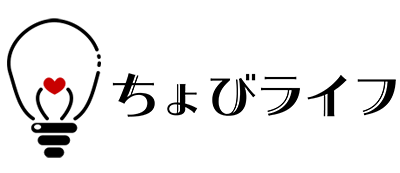



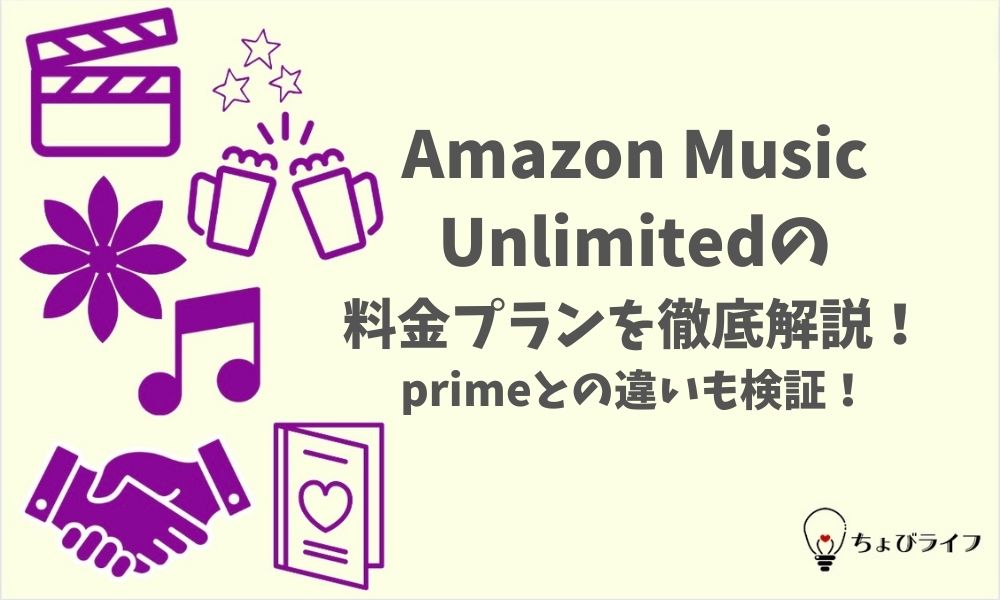





コメント